Kiekvienas failas ar aplankas NTFS tome turi savininką. Tam tikri sistemos failai priklauso „TrustedInstaller“, kai kurie – „SYSTEM“ paskyrai, o kiti – grupei „Administratoriai“. Jei vartotojas sukuria failą ar aplanką, jis paprastai yra failo ar aplanko savininkas. Savininkas yra tas, kuris gali kitiems to objekto naudotojams priskirti teises (Leisti arba Neleisti).
Jei vartotojas nėra failo ar aplanko savininkas arba neturi leidimo prieiti prie failo, pasiekiant objektą jis gauna klaidą „prieiga uždrausta“. Jei tas vartotojas yra administratorius, jis gali perimti objekto nuosavybės teisę naudodamas failo ar aplanko skirtuką Ypatybės – Sauga. Tada jis gali sau priskirti reikiamus leidimus.
Šis įrašas jums pasakys, kaip tai padaryti perimti failo ar aplanko nuosavybės teisę, ir priskirkite jam reikiamus leidimus naudodami komandinę eilutę, o ne GUI.
Turinys
- Failo nuosavybės teisės perėmimas naudojant takeown.exe
- Priskirkite failo leidimus naudodami icacls.exe
- Aplanko nuosavybės teisės perėmimas naudojant takeown.exe
- Priskirkite aplanko leidimus naudodami icacls.exe
- Perimkite nuosavybę ir priskirkite leidimus dešiniuoju pelės mygtuku spustelėkite meniu [Scenarijus / Tweak]
Papildoma informacija
- INFORMACIJA: icacls.exe taip pat gali pakeisti nuosavybės teisę
- Grąžinkite nuosavybės teisę „TrustedInstaller“.
- KLAIDA: icacls.exe /setowner „Prieiga uždrausta“
- SetACL.exe naudojimas nuosavybės teisei ir leidimams priskirti [trečiosios šalies nemokama programa]
„Windows“ turi komandinės eilutės įrankį pavadinimu Takeown.exe, kurį galima naudoti iš an admin komandų eilutė norėdami greitai pakeisti failo ar aplanko nuosavybės teisę. Štai kaip tai padaryti perimti failo ar aplanko nuosavybės teisę ir tada priskirkite abonemento teises naudodami komandinę eilutę.
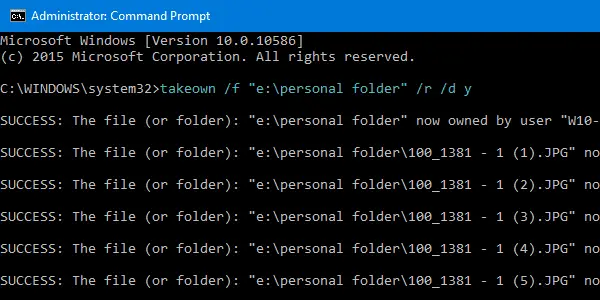
Failo nuosavybės perėmimas
Atidarykite an padidinta komandų eilutė langas. Norėdami perimti failo nuosavybę, naudokite šią sintaksę:
PAĖMIMAS /F
Pakeiskite su tikruoju failo pavadinimu su visu keliu.
Šiuo metu prisijungęs vartotojas dabar yra failo savininkas.
Nustatyti Administratoriai sugrupuokite failo savininką, naudokite /A jungiklis papildomai:
PAĖMIMAS /F/A
-
/ASuteikia nuosavybės teisę ne dabartiniam vartotojui, o administratorių grupei. Jeigu/Anenurodytas, failo nuosavybės teisė bus suteikta šiuo metu prisijungusiam vartotojui. Šis parametras yra ne didžiosios ir mažosios raidės.
Jei operacija buvo sėkminga, turėtumėte pamatyti šį pranešimą:
„SĖKMĖS: failas (arba aplankas): „failo pavadinimas“ dabar priklauso vartotojui „Kompiuterio pavadinimas\Vartotojo vardas“.
arba
SĖKMĖ: failas (arba aplankas): „failo pavadinimas“ dabar priklauso administratorių grupei.
Priskirkite failo leidimus
Tada suteikti Administratoriai Visiškai valdyti failą, naudoti ICACLS. Štai sintaksė:
ICACLS /dotacijos administratoriai: F
2 pavyzdys: Norėdami priskirti visiško valdymo teises šiuo metu prisijungusiam vartotojui, naudokite šią komandą:
ICACLS /grant %vartotojo vardas%:F
%Vartotojo vardas% reiškia šiuo metu prisijungusio vartotojo paskyros pavadinimą. ICacls tiesiogiai priima šį kintamąjį.
3 pavyzdys: priskirti pilno valdymo leidimus vartotojui vardu Jonas, naudokite šią komandą:
ICACLS /suteikti Jonui: F
Aplanko nuosavybės perėmimas
Naudokite šią sintaksę:
takeown /f
(arba)
takeown /f/a
-
/aSuteikia nuosavybės teisę ne dabartiniam vartotojui, o administratorių grupei. Jeigu/anenurodytas, nuosavybės teisė bus suteikta šiuo metu prisijungusiam vartotojui. Šis parametras yra ne didžiosios ir mažosios raidės.
Pamatysite šią išvestį:
SĖKMĖ: failas (arba aplankas): „aplanko_pavadinimas“ dabar priklauso vartotojui „kompiuterio vardas\naudotojo vardas“
(arba)
SĖKMĖ: failas (arba aplankas): „folder_name“ dabar priklauso administratorių grupei.
Keisti nuosavybės teisę rekursyviai:
Jei norite pakeisti aplanko, jo poaplankių ir failų nuosavybės teisę kiekviename poaplanke, naudokite šią sintaksę:
takeown /f /r /d y
Šiuo metu prisijungęs vartotojas dabar yra aplanko savininkas.
Nustatyti Administratoriai sugrupuoti aplanko savininką, jo poaplankius ir failus rekursyviai, naudokite /A jungiklis papildomai:
PAĖMIMAS /F/a /r /d y
-
/RRecurse: nurodo įrankiui veikti su failais nurodytame kataloge ir visuose pakatalogiuose. -
/Draginimas Numatytasis atsakymas naudojamas, kai dabartinis vartotojas neturi katalogo sąrašo aplanko leidimo. Tai atsitinka veikiant rekursyviai (/R) pakatalogiuose. Tinkamos vertės „Y“, kad perimtų nuosavybės teisę, arba „N“, jei norite praleisti.
Priskirkite aplanko leidimus
Tada priskirti Administratoriai grupė Visas aplanko valdymo teises, naudokite šią sintaksę:
icacls /dotacijų administratoriai: F /T
The /T Pridedamas parametras, kad operacija būtų atliekama per visus tame aplanke esančius pakatalogius ir failus.
Komandinės eilutės pagalba:
Norėdami sužinoti visą Takeown.exe ir ICacls.exe naudojimo informaciją, paleiskite šias komandas komandų eilutės lange.
paimti /?
icacls /?
Paprastesni nuosavybės teisės įgijimo būdai
Komandų scenarijus
Norėdami dar labiau supaprastinti nuosavybės perėmimo procesą, Timas Sneathas „Microsoft“ pateikia .CMD failą („Windows Command Script“), kuris perima nuosavybės teisę ir administratoriams priskiria visiškos valdymo teises kataloge. Norėdami gauti daugiau informacijos, skaitykite Timo įrašą pavadinimu Paslaptis Nr. 11: Undeletable ištrynimas.
Dešiniuoju pelės mygtuku spustelėkite meniu komandą „Perimti nuosavybę“.
Tai vėlgi naudoja specialųjį bėk kaip veiksmažodis „Windows Vista“ ir naujesnėse versijose, kurį aprašiau anksčiau (REFBėk kaip).
per WinMatrix.com
parsisiųsti takeown_context.reg ir išsaugokite darbalaukyje. Dešiniuoju pelės mygtuku spustelėkite failą ir pasirinkite Sujungti. Spustelėkite Taip kai prašoma patvirtinimo. Tai prideda išplėstinę komandą pavadinimu Priimk nuosavybę failų ir katalogų kontekstiniame meniu. Norėdami pasiekti komandą, turite paspausti ir palaikyti SHIFT klavišą, tada dešiniuoju pelės mygtuku spustelėkite failą arba aplanką.
(Daugiau apie pakeitimą galite perskaityti straipsnyje Perimkite failo ar aplanko nuosavybę dešiniuoju pelės mygtuku spustelėkite kontekstinį meniu sistemoje Windows.)
Papildoma informacija
Aukščiau pateiktame skyriuje pateikiama dauguma jums reikalingų dalykų. Skaitykite toliau, jei jums reikia daugiau patarimų šia tema.
icacls.exe taip pat gali pakeisti failo ar aplanko nuosavybės teisę!
Takeown.exe ir Icacls.exe yra du integruoti konsolės įrankiai sistemoje Windows, leidžiantys atitinkamai pakeisti failo arba aplanko nuosavybę ir priskirti prieigos valdymo leidimus. Takeown.exe nustato šiuo metu prisijungusio vartotojo abonementą kaip objekto (failo ar aplanko) savininką.
Tačiau naudodami Takeown.exe negalite sukurti kitos paskyros kaip objekto savininko.
Ar žinojote, kad įrankį icacls.exe taip pat galima naudoti norint pakeisti nuosavybę?
Norėdami pakeisti nuosavybės teisę į trečiosios šalies paskyrą (t. y. paskyrą, kuri šiuo metu neprisijungusi) arba grupę, galite naudoti icacls.exe su /setowner komandinės eilutės argumentas, o ne takeown.exe.
Pakeiskite failo arba aplanko nuosavybės teisę naudodami icacls.exe
Paskutinėje straipsnio dalyje matėme, kaip pakeisti nuosavybės teisę naudojant icacls.exe Perimkite failo arba aplanko nuosavybės teisę naudodami komandų eilutę sistemoje „Windows“.. Štai dar keli pavyzdžiai:
Toliau pateikiama komandų eilutės sintaksė, skirta pakeisti failo arba aplanko nuosavybę naudojant icacls.exe:
icacls "failo_arba_aplanko_pavadinimas" /setowner "NT Service\TrustedInstaller"
Pavyzdžiai: 1 rinkinys: pakeiskite vieno failo ar aplanko nuosavybės teisę
icacls "D:\Metinės ataskaitos\2020\lapkritis" /setowner "Jonas"
icacls "D:\Mokesčių auditas\November.xlsx" /setowner "Jonas"
icacls "D:\Mokesčių auditas\November.xlsx" /setowner "Administratoriai"
Jei operacija buvo sėkminga, pamatysite šį pranešimą:
apdorotas failas: failo_arba_aplanko_pavadinimas Sėkmingai apdorotas 1 failas; Nepavyko apdoroti 0 failų
2 pavyzdys: Rekursyviai pakeiskite aplanko (poaplankio ir failų) nuosavybės teisę
Norėdami pakeisti aplanko, jo poaplankių ir visų failų visuose poaplankiuose nuosavybės teisę rekursyviai, naudokite /T jungiklis (traversas) papildomai:
icacls "aplanko_pavadinimas" /setowner "Administratoriai" /T
-
/Trodo, kad ši operacija atliekama su visais atitinkančiais failais/katalogais, esančiais žemiau pavadinime nurodytais katalogais.
Aukščiau pateikta komanda nustato „TrustedInstaller“ kaip aplanko, jo poaplankių ir visų failų visuose poaplankiuose savininką.
Grąžinkite nuosavybės teisę į „TrustedInstaller“.
Kartais, norint išspręsti problemą, gali tekti pakeisti a informacijos rinkmena pvz., XML arba a registro raktas priklauso „TrustedInstaller“. Norėdami tai padaryti, pirmiausia turite perimti failo, aplanko ar nuosavybės teisę registro raktas.
Pakeitę failus ar nustatymus, turite grąžinti nuosavybės teisę Patikimas montuotojas, jei „TrustedInstaller“ buvo ankstesnis arba pradinis savininkas. Norėdami grąžinti nuosavybės teisę į TrustedInstaller, atlikite šiuos veiksmus:
„Windows Modules Installer“ paslauga arba „TrustedInstaller“ leidžia įdiegti, keisti ir pašalinti „Windows“ naujinimus ir pasirenkamus komponentus. Pagal numatytuosius nustatymus TrustedInstaller taip pat yra daugelio svarbių registro raktų ir sistemos failų savininkas.
- Dešiniuoju pelės mygtuku spustelėkite failą arba registro raktą ir spustelėkite Leidimai.
- Spustelėkite Išplėstinė, kad atidarytumėte dialogo langą Išplėstiniai saugos nustatymai.
- Šalia „Savininkas:“ spustelėkite Keisti.
- Dialogo lange Pasirinkti vartotoją arba grupę įveskite „
NT SERVICE\Trusted Installer“ ir paspauskite ENTER. - Spustelėkite Taikyti, Gerai.
Tai pakeičia objekto nuosavybės teisę (failą, aplanką arba registro raktas) į TrustedInstaller arba Windows Modules Installer.
Naudodami komandą icacls.exe nustatykite „TrustedInstaller“ kaip failo savininką
Administratoriaus komandų eilutės lange naudokite šią komandų eilutės sintaksę:
icacls "kelias\failo pavadinimas" /setowner "NT Service\TrustedInstaller"
Pavyzdys:
icacls "C:\Windows\PolicyDefinitions\WindowsStore.admx" /setowner "NT Service\TrustedInstaller"
Dabar „TrustedInstaller“ priklauso failas „WindowsStore.admx“.
icacls /setowner prieiga uždrausta?
Kartais, icacls.exe /setowner komandinė eilutė gali susidurti su šia klaida:
failo pavadinimas: Prieiga uždrausta. Sėkmingai apdorota 0 failų; Nepavyko apdoroti 1 failo
Tai gali atsitikti, kai jis susiduria su kietuoju NTFS ryšiu. Klaida paprastai pasirodo, kai bandote pakeisti apsaugotų failų nuosavybės teisę Windows kataloge, pvz., C:\Windows\Notepad.exe. A kieta nuoroda yra failų sistemos atvaizdas failo, kuriame daugiau nei vienas kelias nurodo vieną failą tame pačiame tome.
Pavyzdžiui, Notepad.exe failuose yra du sunkiai susieti failai, kuriuos galite peržiūrėti naudodami šią komandą:
fsutil.exe kietųjų nuorodų sąrašas C:\Windows\notepad.exe
Matote, kad Notepad.exe yra tvirtai susietas su šiais failais:
C:\Windows\System32\Notepad.exe. C:\\Windows\WinSxS\amd64_microsoft-windows-notepad_31bf3856ad364e35_10.0.19041.488_none_4cea9379ceedab35\notepad.exe
The icacls.exe /setowner komanda susiduria su ACCESS_DENIED klaida apdorojant šias kietąsias nuorodas.
Atminkite, kad icacls.exe dokumentacijoje rašoma: „Ši parinktis neprivalo keisti nuosavybės; tuo tikslu naudokite takeown.exe įrankį.
Jei nustatydami nuosavybės teisę naudodami Icacls susiduriate su klaidomis „Prieiga uždrausta“, gali tekti pasikliauti Takeown.exe, SubInACL arba trečiosios šalies SetACL.exe (žr. kitą pastraipą) komandų eilutės programa.
SetACL.exe naudojimas nuosavybės teisei ir leidimams priskirti
SetACL.exe yra trečiosios šalies komandų eilutės įrankis (iš HelgeKlein.com), kurį apžvelgėme prieš.
SetACL: komandinės eilutės argumentai
Prieš tęsdami, pažiūrėkime komandų eilutės sintaksę, skirtą failo / registro nuosavybės ir leidimų keitimui naudojant SetACL.
SetACL -on objekto pavadinimas -ot objekto tipas -actn veiksmas
-
-įjungta: nurodykite kelią iki objekto, kuriame SetACL turėtų veikti (pvz., failas, registro raktas, tinklo dalis, paslauga arba spausdintuvas). -
-ot: nurodykite objekto tipą. Norėdami pakeisti failo ar aplanko nuosavybę arba teises, naudokite objekto tipąfailą. Registro raktams naudokite objekto tipąreg -
- aktn: nurodykite veiksmą, ką SetACL turėtų atlikti prieš nurodytą objektą. Norėdami gauti nuosavybės teisę, nustatykite veiksmą kaipmiestietis. Norėdami pakeisti leidimus, nustatykite veiksmą kaiptūzas. -
-savininkas: nurodykite patikėtinio (vartotojo ar grupės) vardą arba SID šiuo formatu, pvz.,"n: administratoriai"
(Matyti SetACL dokumentacija Norėdami gauti visą objektų, tipų ir palaikomų veiksmų sąrašą.)
Norėdami pakeisti nuosavybės teisę ir suteikti visišką valdymo leidimą, pateikiami keli pavyzdžiai:
Pavyzdžiai: pakeiskite vieno failo ar aplanko nuosavybės teisę:
setacl.exe -on c:\windows\notepad.exe -ot failas -actn setowner -ownr "n: NT Service\TrustedInstaller" setacl.exe -on c:\windows\notepad.exe -ot failas -actn setowner -ownr "n: administratoriai" setacl.exe -on c:\windows\notepad.exe -ot failas -actn setowner -ownr "n: Jonas" setacl.exe -on "d:\test" -ot failas -actn setowner -ownr "n: NT paslauga \Patikimas montuotojas" setacl.exe -on "d:\test" -ot failas -actn setowner -ownr "n: administratoriai" setacl.exe -on "d:\test" -ot failas -actn setowner -ownr "n: Jonas"
Pavyzdžiai: Keisti nuosavybės teisę rekursyviai:
1 variantas: Norėdami nustatyti nuosavybės teisę į aplanką ir jo poaplankius (ne failams) rekursyviai, naudokite vieną iš šių pavyzdžių:
setacl.exe -on d:\test -ot file -actn setowner -ownr "n: NT Service\TrustedInstaller" -rec cont. setacl.exe -on d:\test -ot failas -actn setowner -ownr "n: administratoriai" -rec cont. setacl.exe -on d:\test -ot failas -actn setowner -ownr "n: Ramesh" -rec cont
-
- rec– rekursija įjungta. -
tęsinys– Tik kartojimo ir apdorojimo katalogai.
2 variantas: Norėdami nustatyti failų nuosavybę aplanke ir jo poaplankiuose (ne aplankus) rekursyviai, naudokite vieną iš šių pavyzdžių:
setacl.exe -on d:\test -ot file -actn setowner -ownr "n: NT Service\TrustedInstaller" -rec obj. setacl.exe -on d:\test -ot failas -actn setowner -ownr "n: administratoriai" -rec obj. setacl.exe -on d:\test -ot failas -actn setowner -ownr "n: Ramesh" -rec obj
-
- rec– rekursija įjungta. -
obj– Tik kartoti ir apdoroti failus.
3 variantas: Norėdami nustatyti nuosavybės teisę į a aplanką, jo poaplankius ir failus rekursyviai naudokite vieną iš šių pavyzdžių:
setacl.exe -on d:\test -ot failas -actn setowner -ownr "n: NT Service\TrustedInstaller" -rec cont_obj. setacl.exe -on d:\test -ot failas -actn setowner -ownr "n: administratoriai" -rec cont_obj. setacl.exe -on d:\test -ot failas -actn setowner -ownr "n: Ramesh" -rec cont_obj
-
- rec– rekursija įjungta. -
cont_obj– Pakartoti ir apdoroti katalogus ir failus.
Pavyzdžiai: priskirkite reikalingus leidimus failui arba aplankui:
Kai turėsite nuosavybės teisę, galite priskirti reikalingus leidimus objektui. Štai keletas pavyzdžių:
Norėdami priskirti leidimus a viengungis failą arba aplanką, naudokite vieną iš šių pavyzdžių:
setacl.exe -on "d:\test\sample.xlsx" -ot failas -actn ace -ace "n: administratoriai; p: pilnas" setacl.exe -on "d:\test\sample.xlsx" -ot failas -actn ace -ace "n: Jonas; p: pilnas" setacl.exe -on "d:\test" -ot failas -actn ace -ace "n: administratoriai; p: pilnas" setacl.exe -on "d:\test" -ot failas -actn ace -ace "n: Jonas; p: pilnas"
Pavyzdžiai: rekursyviai priskirkite reikiamus leidimus:
1 variantas: Dėl aplankas ir poaplankiai (ne failus) rekursyviai, naudokite vieną iš šių pavyzdžių:
setacl.exe -on "d:\test" -ot failas -actn ace -ace "n: administratoriai; p: pilnas" -rec cont. setacl.exe -on "d:\test" -ot failas -actn ace -ace "n: Jonas; p: pilnas" -rec cont
-
- rec– rekursija įjungta. -
tęsinys– Tik kartojimo ir apdorojimo katalogai.
2 variantas: Failams aplanke ir poaplankiuose (ne aplankus) rekursyviai, naudokite vieną iš šių pavyzdžių:
setacl.exe -on "d:\test" -ot failas -actn ace -ace "n: administratoriai; p: pilnas" -rec obj. setacl.exe -on "d:\test" -ot failas -actn ace -ace "n: Jonas; p: pilnas" -rec obj
-
- rec– rekursija įjungta. -
obj– Tik kartoti ir apdoroti failus.
3 variantas: Dėl aplanką, jo poaplankius ir failus rekursyviai naudokite vieną iš šių pavyzdžių:
setacl.exe -on "d:\test" -ot failas -actn ace -ace "n: administratoriai; p: pilnas" -rec cont_obj. setacl.exe -on "d:\test" -ot failas -actn ace -ace "n: Jonas; p: pilnas" -rec cont_obj
-
- rec– rekursija įjungta. -
cont_obj– Pakartoti ir apdoroti katalogus ir failus.
Galite peržiūrėti oficialią SetACL dokumentaciją, kad sužinotumėte apie visas jo galimybes. Tačiau norint nustatyti failų ir aplankų nuosavybę ir leidimus, daugumai vartotojų pakaktų takeown.exe ir icacls.exe.
Vienas mažas prašymas: jei jums patiko šis įrašas, pasidalinkite juo?
Viena „mažytė“ jūsų dalis labai padėtų šio tinklaraščio augimui. Keletas puikių pasiūlymų:- Prisek tai!
- Pasidalykite juo savo mėgstamame tinklaraštyje + Facebook, Reddit
- Paskelbkite „Twitter“!